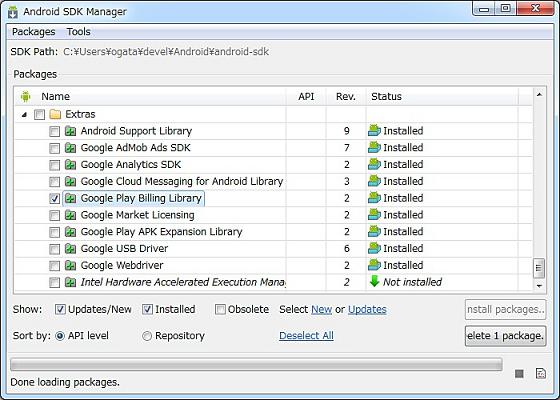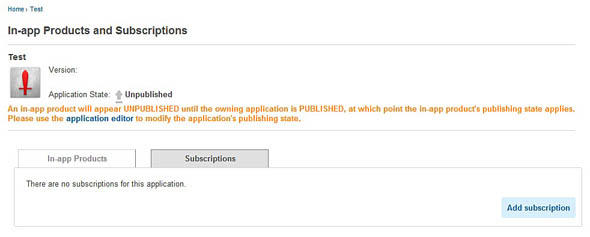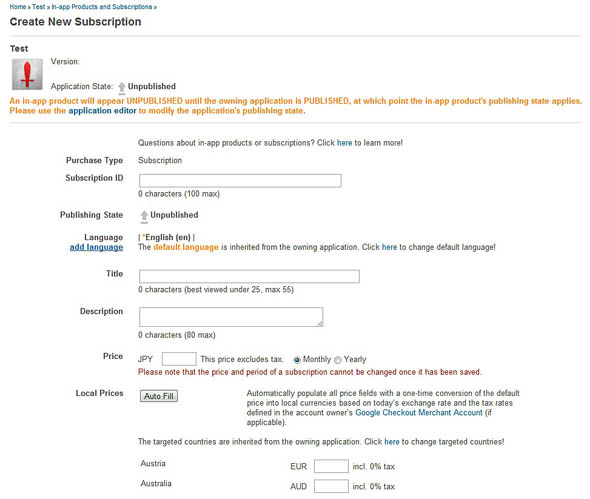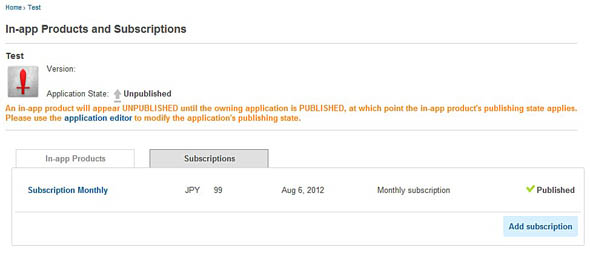Google Playで「アプリ内購読」サービスが開始
2012年5月24日に、Google Playで「アプリ内購読」(In-app Subscriptions)が開始されました。本記事では便宜的に「月額課金」と表現しますが、厳密には「アプリ内購読」と翻訳すべきで、また購読期間は1カ月と1年が用意されているので、その点ご注意ください。
今回は、この新しく開始された月額課金機能を紹介します。月額課金を理解するには前提条件としてアプリ内課金の知識が必要です。アプリ内課金に関する詳細は、特集「Android Marketアプリ内課金サービス徹底解説」を参照ください。
Android Marketアプリ内課金サービス徹底解説
Androidアプリの新たな可能性を開拓するアプリ内課金について、概要から利用方法、アプリへの実装の仕方まで詳しく解説する特集
「Smart & Social」フォーラム 2011/4/28
なお、Android SDK Managerで「Google Play Biling Library」を最新の状態にすると、デモアプリが月額課金にも対応されています。
デモアプリの場所は、「<android-sdk>\extras\google\market_billing」です。「Android Marketアプリ内課金サービス徹底解説」でも説明しているとおり、このサンプルコードをそのまま使用するのは推奨されません。
アプリ内購読に対応するのは、難しくない
月額課金と聞くと、何やらスケールの大きなシステムが必要になりそうな気がしますが、誤解を恐れずにひと言で説明すると、「月額課金はアプリ内課金とほとんど同じ」です。アプリの実装としては、アプリ内課金を導入する方法とほぼ同じです。くどいようですが、アプリ内課金の導入方法に関しては「Android Marketアプリ内課金サービス徹底解説」を参照ください。
以降は、月額課金でのみ必要な設定などを解説します。
アプリをGoogle Playに登録すると、以下のようにデベロッパーコンソールにアプリが登録されます。
[Subscriptions]というリンクに注目してください。ここから購読商品を登録します。
上記画面で[Add subscription]をクリックし、購読商品を登録します。
アプリ内課金同様、商品に対して定期購読ID、タイトル、説明、価格、購読期限を設定します。定期購読IDは、デモアプリの「BillingService#requestPurchase()」メソッドに渡すproductIdに相当します。購読商品はアカウント単位で管理されます。
価格は2012年8月の本記事掲載時点では、月次、年次ともに最低99円に設定しなければなりません。
購読期限で月次にするか年次にするかを選択します。月次は支払日から翌月同日まで、年次は支払日から翌年同日まで有効です。それぞれの購読は自動で更新されることに注意してください。自動的に更新される購読は初回購読時と同じ支払い方法が選択されます。
クレジットカードの期限切れなどで支払いエラーが発生した場合、Google Playからアプリに対して購入ステータスが変更されたことが通知されます。購読更新後、ユーザーにはGoogle Playからメールが配送されます。
図5は月次の購読商品が登録されている状態です。[Save]ではなく[Publish]で保存しなければユーザーが購入時に参照できないので、注意してください。
上記の要領で商品の準備を整え、アプリを[Publish]すると、晴れてアプリ内購読サービスを開始できます。
次ページでは、アプリの購読をキャンセルさせる方法や購読状態の管理には専用サーバを使う利点、アプリ内購読対応における4つの注意点などを解説します。
Copyright © ITmedia, Inc. All Rights Reserved.